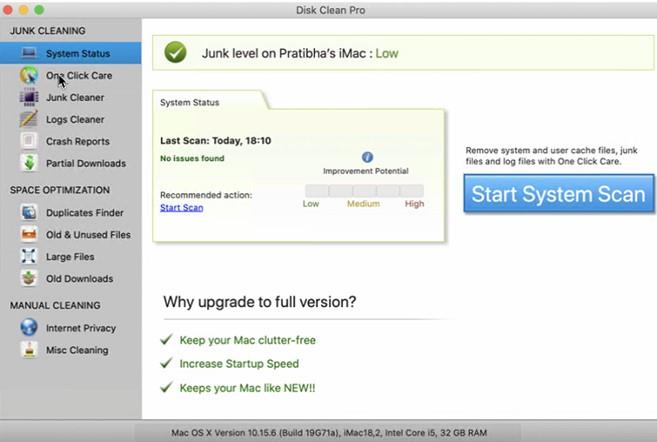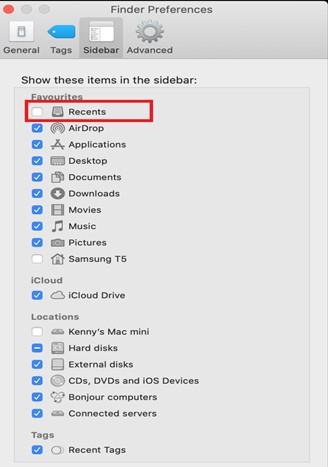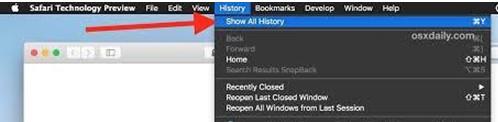Jos sinulla ei ole aikaa ja etsit tehokasta tapaa tyhjentää viimeisimmät tiedostot Macissa, tässä on sinulle vinkki: Lataa Disk Clean Pro ja tyhjennä viimeisimmät tiedostot nopeasti Macin Finderin hakuhistoriasta. Tämän työkalun avulla voit jopa tyhjentää välimuistin , poistaa kaksoiskappaleita , vanhoja latauksia, löytää suuria tiedostoja ja päästä eroon tarpeettomista . Lyhyesti sanottuna se on täydellinen Mac-siivoustyökalu, joka suorittaa kaikki puhdistus- ja optimointityöt automaattisesti.

Jos kuitenkin haluat tehdä kaiken itse, olemme myös käsittäneet sen. Alta voit lukea parhaat ratkaisut viimeisimpien toimintojen tarkastelemiseen ja poistamiseen manuaalisesti Macista.
Viimeisimpien tyhjentäminen Macin Finderissa
Asioiden helpottamiseksi Mac kirjaa ja näyttää viimeisimmät tapahtumat eri tavoilla. Tästä on hyötyä, kun olet unohtanut, mihin tarkalleen tallensit tiedoston. Kuitenkin, kun jaat Macisi muiden kanssa, tämä voi johtaa yksityisten tietojen paljastumiseen, koska henkilö, jolla on pääsy, näkee etsimäsi. Siksi on parasta tyhjentää viimeaikainen toiminta, jotta tietosi pysyvät ehjinä ja vältytään huijauksilta ihmisiä keräämästä tietoja. Siksi tässä artikkelissa keskustelemme siitä, kuinka se tehdään.
 Lisävinkki
Lisävinkki
Helpoin tapa poistaa viimeisimmät tiedostot, näkyivätkö ne Finderissa tai verkkosivuston hakuhistoriassa, on Disk Clean Pro a One-Click Optimization -sovelluksen Internet-tietosuojamoduuli. Nämä ominaisuudet on suunniteltu suojaamaan yksityisyyttäsi ja poistamaan ei-toivottuja jälkiä, jotka voivat hidastaa järjestelmää ja paljastaa henkilökohtaisia tietoja. Voit käyttää sitä lataamalla, asentamalla ja käynnistämällä Disk Clean Pron. Napsauta seuraavaksi Internet Privacy -moduulia > suorita tarkistus ja korjaa virheet. Napsauta tämän lisäksi Käynnistä järjestelmän tarkistus -painiketta ja etsi kaikki virheet, jotka saattavat hidastaa Macia. Tämä auttaa puhdistamaan Macin hetkessä.
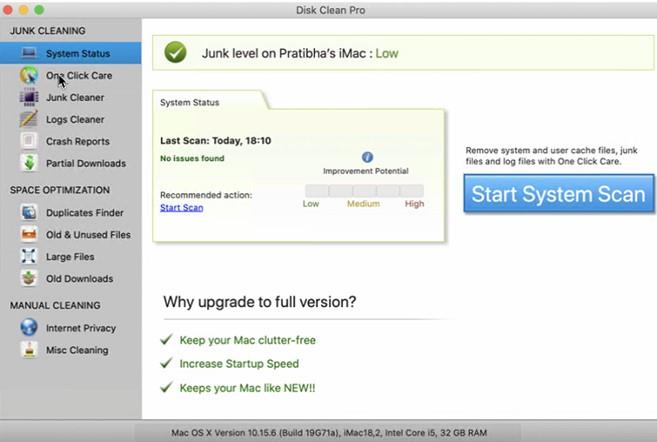
Mikä on Viimeisimmät-kansio Macissa?
Viimeisin kansio, joka näkyy Finder-ikkunan sivupalkissa, on paikka, jossa näet luettelon kaikista haetuista kohteista. Tämä kansio tunnetaan myös nimellä Smart Folder, ja se koostuu vain tiedostojen pikakuvakkeista älykkään hakuparametrin perusteella.
Koska nämä ovat vain viittauksia, et voi poistaa Viimeisimmät-kansiota. Voit kuitenkin halutessasi poistaa viimeisimmän toiminnan Finderin sivupalkista. Avaa se painamalla Vaihto + F + Komento.
Kuinka poistaa viimeisimmät tiedot Finderissa käytöstä?
Voit poistaa viimeisimmät tiedot käytöstä Finderissa seuraavasti:
- Avaa Finder
- Napsauta Finder-valikkoa > Asetukset.
- Napsauta Sivupalkki-välilehteä > poista valinta Viimeaikaiset-kohdan viereisestä ruudusta
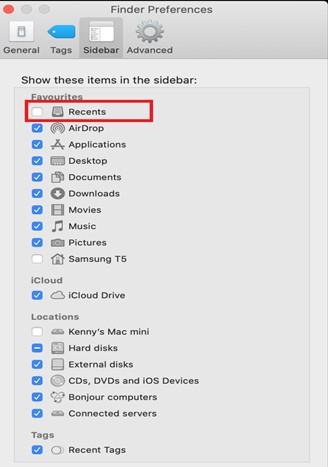
- Poistu Asetukset-ikkunasta.
Nyt et näe Viimeaikaiset-välilehteä Finderissa.
Kuinka poistaa viimeisimmät kohteet Macista
Huomautus: Viimeisimmät kohteet ja Viimeisimmät-kansio ovat täysin erilaisia.
Viimeisimmät kohteet ovat käytettävissä Apple-valikosta, ja se tallentaa tiedot, jotka liittyvät äskettäin käytettyihin sovelluksiin, tiedostoihin ja palvelimiin. Viimeaikaisten kohteiden poistaminen ei ole ollenkaan vaikeaa. Tyhjennä se seuraavasti:
- Napsauta Omenavalikkoa > Viimeisimmät kohteet.
- Vieritä alas ja napsauta Tyhjennä valikko
Tämä auttaa pääsemään eroon kaikista valikon kohteista. Tämä ei kuitenkaan tarkoita, että luettelo tyhjennetään ikuisesti. Aina kun käytät sovellusta, palvelinta tai suoritat mitä tahansa toimintaa, se näkyy tässä. Sinun on siis tyhjennettävä nämä tiedot usein, jotta et paljasta tietoja, joita et halua jakaa.
Kuinka poistaa viimeisimmät käytöstä päätteen kautta
Jos kuitenkin haluat mennä askeleen pidemmälle näyttääksesi tai piilottaaksesi viimeaikaisia kohteita, voit käyttää Terminaalia. Joten, jos olet valmis tekemään niin, seuraa alla olevia ohjeita ja poista viimeisimmät kohteet käytöstä Terminal-komennolla.
- Siirry kohtaan Sovellukset> Apuohjelmat> Pääte
- Kirjoita tai kopioi ja liitä:
defaults write com.apple.finder AppleShowAllFiles TRUE killall Finder
Tämä komento näyttää kaikki piilotetut tiedostot
- Piilottaaksesi kaiken terminaalityypin:
defaults write com.apple.finder AppleShowAllFiles FALSE killall Finder
Vaihtoehtoinen tapa poistaa viimeaikainen tiedostohistoria on käyttää Shift + CMD-näppäimiä. Tämä näyttää tai piilottaa tiedostot välittömästi. Käyttämällä jompaakumpaa selitetyistä menetelmistä voit poistaa tai tyhjentää asioita, jotka toimivat taustalla tai kuluttavat muistia tarpeettomasti.
Nyt opitaan poistamaan selaintiedot, evästeet ja hakuhistoria suositusta Mac-selaimesta.
Kuinka tyhjentää toiminta Safarista?
Jokainen Macissa käyttämäsi selain tallentaa haut ja toimintahistorian erikseen. Tämä tarkoittaa, että sinun on avattava jokainen selain ja puhdistettava se manuaalisesti. Jos kuitenkin etsit helppoa tapaa poistaa välimuistissa olevat tiedostot, hakuhistoria käyttää Disk Clean Pron tarjoamaa Internet Privacy -moduulia.
Käyttääksesi sitä, asenna Disk Clean Pro > Internet Privacy > suorita tarkistus > ja puhdista kaikki havaitut jäljet.
Huomautus: Kun suoritat tätä toimintoa, varmista, että kaikki selaimet on suljettu.
Tyhjennä Safarin historia manuaalisesti
- Avaa Safari > napsauta Historia-välilehteä.
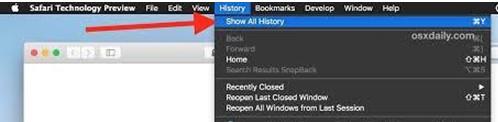
Huomautus Historia tallentaa kaikki dataan, evästeisiin ja välimuistiin liittyvät tiedot.
- Valitse Poista kaikki verkkosivuston tiedot > valitse ajanjakso. Jos kuitenkin haluat poistaa sen kokonaan, napsauta Kaikki historia.
- Puhdista historia ja siinä se on, kaikki jäljet poistetaan.
Historian poistaminen Chromesta
- Avaa Chrome > Historia meu > Näytä koko historia > Tyhjennä selaustiedot.
- Valitse Selaushistoria > Tyhjennä tiedot.
Se siitä.
Firefox
- Avaa Firefox > Historia-valikko > Tyhjennä viimeaikainen historia
Tämä puhdistaa kaikki sivut historiasta. Jos kuitenkin haluat poistaa yksittäisiä sivuja, valitse Näytä kaikki historia ja valitse ne, jotka haluat poistaa.
Huomautus: Napsauttamalla Unohda tämä sivusto, voit poistaa kaikki sivustoon liittyviin sivuihin liittyvät tiedot.
lisäinformaatio
Voit poistaa viimeisimmät tiedostot tiedostoista, kuten tekstinmuokkaus ja sivut, napsauttamalla Tiedosto-valikkoa > Avaa viimeisimmät > Tyhjennä valikko.
Tällä tavalla voit etsiä ja tyhjentää viimeisimmät tiedostot Macin Finderissa. Jos kuitenkin etsit helppoa tapaa, kokeile käyttää Disk Clean Prota. Tämä Mac-optimointi ja puhdistustyökalu auttavat tyhjentämään viimeaikaisen kansion historian ja auttavat palauttamaan tallennustilaa. Se on yhden napsautuksen optimointityökalu, joka tarjoaa perusteellisen puhdistuksen ja optimoinnin Macille. Kun käytät sitä, tunnet eron.

Mitä tahansa menetelmää käytätkin, tavoitteellamme auttaa ongelmasi ratkaisemisessa ei ole väliä. Mutta jos kerrot meille, minkä menetelmän valitsit ja miksi se on hienoa. Haluamme kuulla sinusta; jätä meille kommentti alla olevaan osioon.


 Lisävinkki
Lisävinkki